Představte si, že k vyhledání na Googlu použijete místo slov fotografii. Nyní můžete pomocí fotografie využít sílu vyhledávacího nástroje Google přímo z vašeho iPhonu. Google Lens pro iOS je produkt Googlu, který promění objekty na fotografii nebo fotoaparátu na vyhledávání. Místo psaní jednoduše odešlete fotografii a požádejte Google, aby vám řekl, o co jde.

Tom Roberts
Jak funguje Google Lens pro iPhone
Google dokáže rozpoznat fyzické objekty, umístění, text a tváře. Jednoduše zaměřte fotoaparát a Google vám nejen řekne, že držíte špagetovou tykev, ale také to, jak z ní udělat večeři, recepty, informace o výživě a tipy do kuchyně.
Zamiřte svou kameru na plakát koncertu a Google nabídne přidání data do vašeho kalendáře a tránku, kde lze zakoupit lístky. Google Lens dokáže identifikovatv také názvy rostlin a sdělit vám, zda se jedná o jedovatý břečťan, který roste na vašem dvoře.
Pokud váš telefon vidí nějaké historické památky, Google vám poskytne rychlá fakta o nich a jiné drobnosti. Google dokáže identifikovat budovy, umělecká díla a sochy.
Google Lens lze také použít ke kopírování a vkládání textu z těžko přístupných míst, jako je sériové číslo uvnitř vaší chladničky, které potřebujete vždy, když kontaktujete servis nebo si objednáváte náhradní díly.
Google vyhledávání můžete použít také k nakupování. Objektiv nasměrujte na nábytek, šaty, boty, spotřebiče, přístroje a výzdobu a Google nejen vytáhne místo, kde lze výrobek zakoupit a ceny, ale také recenze podobných položek.
Google Lens je přístupný přes iOS prostřednictvím fotoaparátu ve smartphonu, prostřednictvím aplikace Google Search a pro fotografie, které jsou již ve vaší knihovně fotografií. Protože přistupujete ke službám Google, budete potřebovat připojení k internetu nebo Wi-Fi, než vám Google Lens poskytne odpovědi na vaše obrázky.
Použijte Google Lens na iOS pro fotografie, které jste již pořídili
Chcete-li na svém iPhonu začít používat Google Lens, stáhněte si nejnovější verzi aplikace Fotky Google.
-
Když otevřete aplikaci Fotky Google poprvé, aplikace vás požádá o svolení udělit aplikaci Fotky Google oprávnění k přístupu k vašim fotkám. Klepněte na OK.
Aplikace Fotky Google nebude fungovat, dokud neudělíte oprávnění k přístupu do knihovny vašich fotografií.
- Po udělení oprávnění se všechny fotografie uložené ve vašem iPhone automaticky zobrazí ve Fotkách Google.
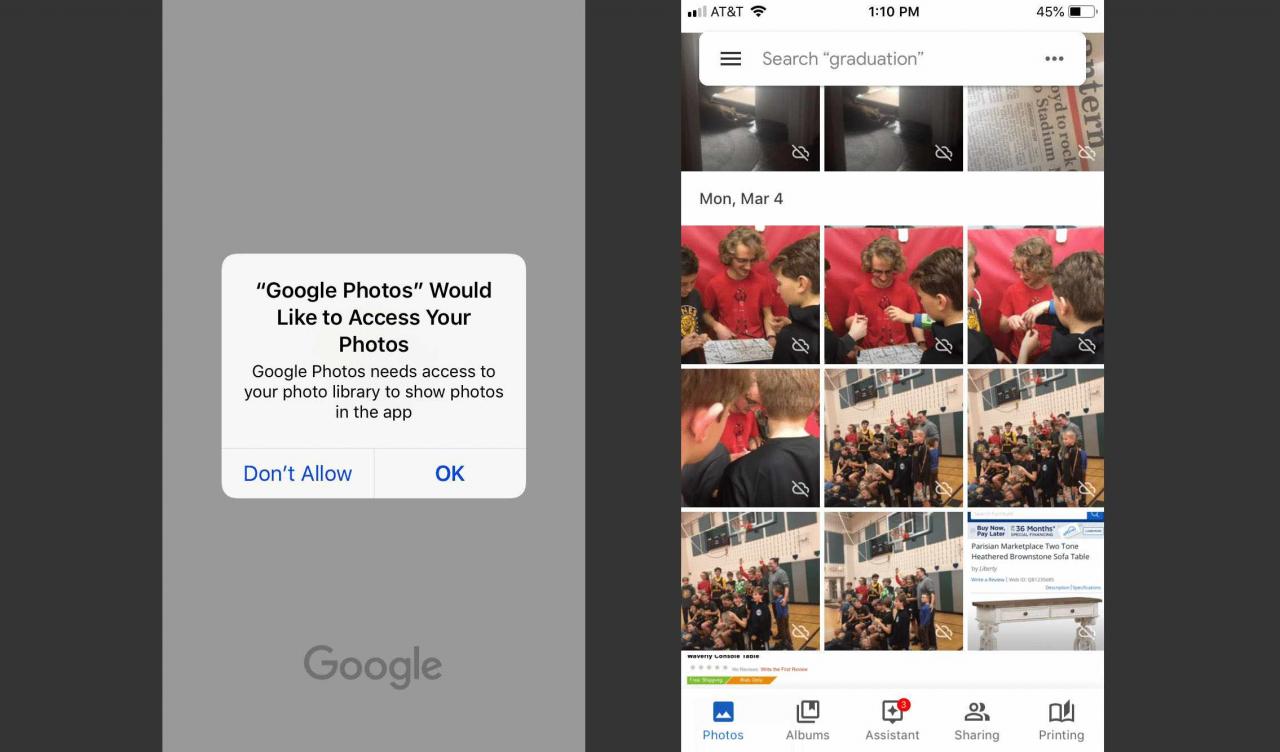
- Otevřete obrázek a klepněte na ikonu Google Lens ve spodní části obrazovky.
- Pod obrázkem se zobrazí popis položky, podobné fotografie a další informace.
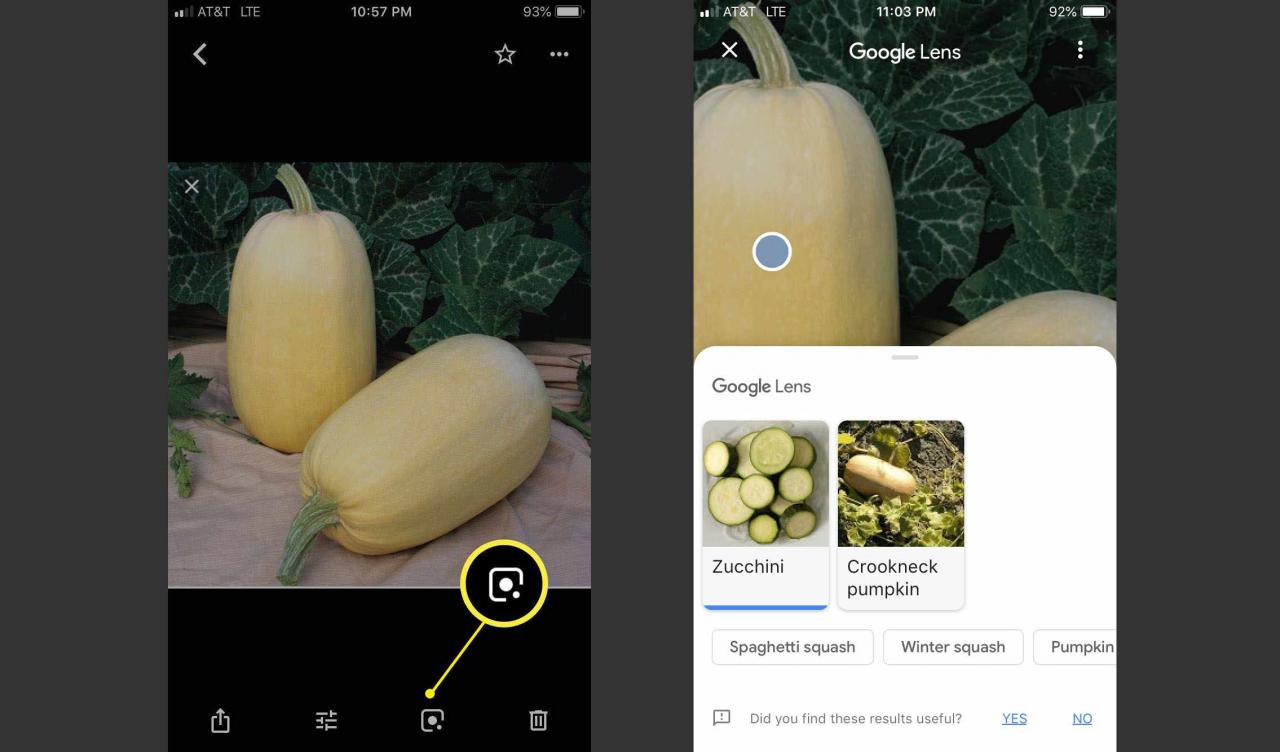
- Klepnutím na jinou oblast fotografie se dozvíte více.
Jak používat Google Lens s fotoaparátem iPhonu
Google Lens lze také použít s fotoaparátem iPhonu ke skenování čehokoli ve skutečném světě a poskytne vám tak informace v reálném čase o tom, na co kameru namíříte.
- Chcete-li ve fotoaparátu svého iPhonu získat přístup k Google Lens, musíte si stáhnout nejnovější verzi aplikace Google.
-
Otevřete aplikaci a klikněte na ikonu Google Lens napravo od vyhledávací lišty, hned vedle mikrofonu. Google požádá o povolení k přístupu ke kameře vašeho iPhonu, takže klikněte na OK.
- Po udělení povolení se obrazovka Googlu převede na vaši kameru. Při skenování prostředí se Google Lens aktivuje vyskakováním malých bublin po obrazovce.
- Klepnutím na některou z bublin získáte další informace a analýzu Googlu, na co se díváte.
Google Lens se stále učí
Google se někdy mýlí, jak můžete vidět z této fotografie psa ve sněhu.
Google Lens psa nerozpozná, místo toho se zaměřuje na předmět, umístěný v horním rohu obrázku, podobný židli. Kvůli této chybě Google popisuje tuto zimní scénu jako bílou židli s možností zakoupení podobné židle.
Je dobré si uvědomit, že ve spodní části popisu se Google zeptá: „Považujete tyto popisy za užitečné?“ Zaškrtnutím ano nebo ne pomůžete Googlu vylepšit výsledky pro příště.
Google ukládá vaše vyhledávání
Veškerá vaše historie vyhledávání, včetně výsledků vyhledávání Google Lens, je uložena ve vašem Google účtu. Svou historii můžete smazat na stránce Moje aktivita.